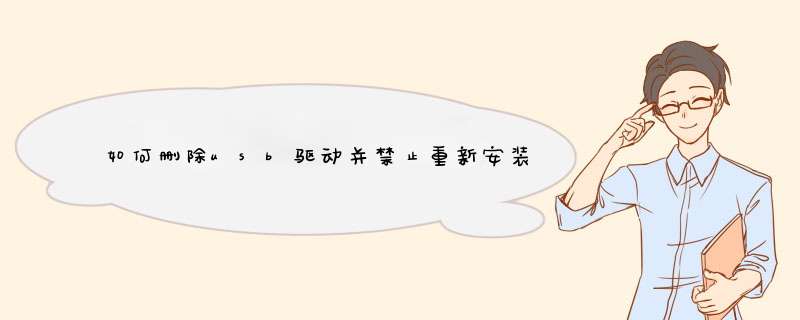
这种方法虽然比较“原始”、简单,但却很有效。因为是在Windows启动前就从硬件层面关闭了电脑的USB功能,所以比较适合长期不使用USB设备(包括USB键盘及鼠标)的用户。
具体 *** 作如下:在电脑开机或重新启动出现主板开机画面的时候,迅速按键盘上的“Delete”键(或根据画面上的提示按相应的键盘按键)进入BIOS设置界面,选择“Integrated Peripherals”选项,展开后将“USB 11 Controller”和“USB 20 Contr01ler”选项的属性设置为“Disabled”,即可禁用电脑的所有USB接口。最好再顺便设置一个BIOS密码,这样其他人就无法随意进入BIOS更改设置了。
方法二:修改系统文件/注册表
与第一种方法所不同的是,这种方法仅能禁用USB储存设备,如移动硬盘或优盘,对于其他USB设备,如USB鼠标、USB键盘就不起作用了。但我们的主要目的是禁止他人在电脑上使用优盘或移动硬盘等可移动存储设备。
该方法分两种情况:如果电脑尚未使用过USB设备(比如刚重装好系统),可以通过向用户或组分配对Usbstorpnf和Usbstorinf两个文件的“拒绝”权限来实现对USB设备的禁用。
对于已经使用过USB设备的电脑,要禁用电脑的USB功能,就得通过注册表来实现。如果你对电脑并不熟悉,修改前请先备份注册表。是不想用还是其它问题,如果涉及安全问题建议屏蔽usb端口
釜底抽薪:屏蔽USB控制器
通过修改BIOS设置,可以直接屏蔽主板上的USB控制器,这个方法几乎适用于所有计算机。这里笔者以目前使用最为广泛的Award BIOS为例进行说明。启动计算机时按键盘的Del键进入BIOS设置界面,用方向键定位到“Integrated Peripherals”项,按回车打开,把其中“USB Controller”设置为“Disabled”。
另外为了防止非法用户更改该设置,请务必加上BIOS密码,然后保存退出,计算机会自动重启,以后计算机上所有的USB接口即告失效。
这个方法虽然简单有效,但副作用也非常明显,因为在屏蔽USB接口之后,不但闪存盘之类的移动存储设备不能用,而且连USB接口的外设,例如USB鼠标、键盘、打印机等都将无法使用,很不方便。
温柔一刀:修改注册表停用USB驱动
在“开始”/“运行”中输入“Regedit”,按回车即可打开注册表编辑器,找到“HKEY_LOCAL_MACHINE\SYSTEM\CurrentControlSet\Services\UsbStor”主键,双击名为“Start”的DWORD值,将“数值数据”改为4。
注意右边的“基数”默认为“十六进制”,该设置切勿更改,单击“确定”即可修改完成。
现在试试看,插上闪盘,闪盘的工作指示灯不亮,而系统也没有任何反应,这证明我们的修改成功了。为了防止非法用户用同样的方法解锁,最好把Regeditexe程序改名或者直接删除。
小提示:“Start”值是一个控制USB存储设备驱动程序工作状态的开关,可设为以下三种值,设为2时表示自动,设为3时表示手动(这是默认设置),设为4则为停用。1。如何找到USB驱动?
在Palm
Desktop的安装目录下,有一个叫做USB
Driver或者USB_Driver或者Drivers的目录,这个目录下就是你的USB驱动。
快速安装一次Palm
Desktop,随便输入一个用户名,邮件设置选择No。然后同步一次,如果可以工作,那么这个USB驱动就是你的Palm在当前 *** 作系统下的驱动。在你安装其他版本的Palm
Desktop之前,把这个目录保存下来。
2。如何删除USB驱动?
在你卸载Palm
Desktop的时候,并不会删除USB设备驱动。这可能会为你安装新的设备或者新版本的Palm
Desktop带来麻烦。
手动删除它的方法是:
1)
找到Windows文件夹下的inf文件夹。这是一个隐藏文件夹,如果看不到,在“工具”菜单中选择“文件夹选项”,在“查看”标签页上选择“查看所有文件和文件夹”即可。
右键点击文件夹图标,选择“搜索”,在包含文字输入框中输入“palm”。搜索出来的oemxxinf名字的文件就是可能的USB驱动信息文件。打开它,如果看到里面写的是Palm
Inc字样,删除这个文件。
如果你用的是Visor,那应该搜索“visor”或者“handspring”关键字,在搜索到的文件也是以oem加数字命名的,文件头应该有Handspring
Inc字样。删除它。
2)
在这个文件夹下面查找名字为PalmUSBDinf和VisorUsbinf的文件,如果有就删掉。
3)
在Windows\system32\drivers文件夹下面,查找下列名字的文件,PalmUSBDsys,Visorusbsys,如果有就删除。
3。如何手动安装USB驱动-Clie/Palm
Clie或者Palm的同步超时时间较长,如果插入之后系统提示找不到PalmUSBDsys,把你备份的USB
driver目录告诉安装程序就可以。
如果只是屏幕的右下角出现插入即插即用设备的标志,但是设备被认做未知USB设备,或者正确的识别出了设备,但是有个的惊叹号表示该设备不工作。你需要重新安装或者升级驱动程序。在安装的过程中,不要让系统搜索驱动,选择“显示设备列表”,然后在设备类型中选择“其他设备”,注意,不要选择Palm
handheld,然后选择“从磁盘安装”,然后指向你备份的USB
Driver目录即可。
4。如何手动安装Visor的USB驱动。
手动安装Visor的驱动需要你洗干净手,修好指甲,屏住呼吸,轻轻握住鼠标,然后按下Visor的同步键。
Visor的同步超时只有几秒钟,所以通常是你鼠标点击插入设备图标的右键d出的菜单里已经没了设备。怎么办?
打开设备管理器。按下同步键,要眼疾手快右键点中刷新出来的新设备然后选Properties。呼~~~~长出一口气。下面可以慢慢的装了,Visor的USB驱动很标准。你指定目录搜索或者象前面说的选择Others设备类型都可以。
补充:
如果我没有记错的话,在Windows
98下安装Palm
Desktop的话,安装目录下没有USB
Driver目录,而只有Windows
2000或者Windows
XP下才有。
其实,大家可以用WinRAR
30解压缩Palm
Desktop的安装文件,USB驱动在Data1cab里,把这个包解开,同步时提示安装USB驱动时,把这个包的路径告诉系统就行了。
使用这种方法,就可以在不安装Palm
Desktop的电脑里,用Pilot
Install往Palm里安装文件。
USB
Driver
在
CD
上。
Palm
Desktop
Default
Installation
Folder:
C:\Program
Files\Palm
如果还不行
那肯定是接口有问题!!方法一:修改BIOS设置 这种方法虽然比较“原始”、简单,但却很有效。因为是在Windows启动前就从硬件层面关闭了电脑的USB功能,所以比较适合长期不使用USB设备(包括USB键盘及鼠标)的用户。
具体 *** 作如下:在电脑开机或重新启动出现主板开机画面的时候,迅速按键盘上的“Delete”键(或根据画面上的提示按相应的键盘按键)进入BIOS设置界面,选择“Integrated Peripherals”选项,展开后将“USB11Controller”和“USB 20 Contr01ler”选项的属性设置为“Disabled”,即可禁用电脑的所有USB接口。最好再顺便设置一个BIOS密码,这样其他人就无法随意进入BIOS更改设置了。
方法二:修改系统文件/注册表 与第一种方法所不同的是,这种方法仅能禁用USB储存设备,如移动硬盘或优盘,对于其他USB设备,如USB鼠标、USB键盘就不起作用了。但主要目的是禁止他人在电脑上使用优盘或移动硬盘等可移动存储设备。 该方法分两种情况:如果电脑尚未使用过USB设备(比如刚重装好系统),可以通过向用户或组分配对Usbstorpnf和Usbstorinf两个文件的“拒绝”权限来实现对USB设备的禁用。 对于已经使用过USB设备的电脑,要禁用电脑的USB功能,就得通过注册表来实现。如果对电脑并不熟悉,修改前请先备份注册表。
1首先,咱们返回到桌面界面,然后找到桌面的计算机图标,右键点击该图标,选择下滑菜单中的属性选项。
2在属性窗口中,点击左侧菜单中的“设备管理器”。
3接下来还是在d出来的窗口中将鼠标移动到左侧的菜单中,展开通用串行总线控制器,然后在其中找到自己想要卸载掉的USB驱动程序,右键点击,选择卸载即可。
欢迎分享,转载请注明来源:内存溢出

 微信扫一扫
微信扫一扫
 支付宝扫一扫
支付宝扫一扫
评论列表(0条)